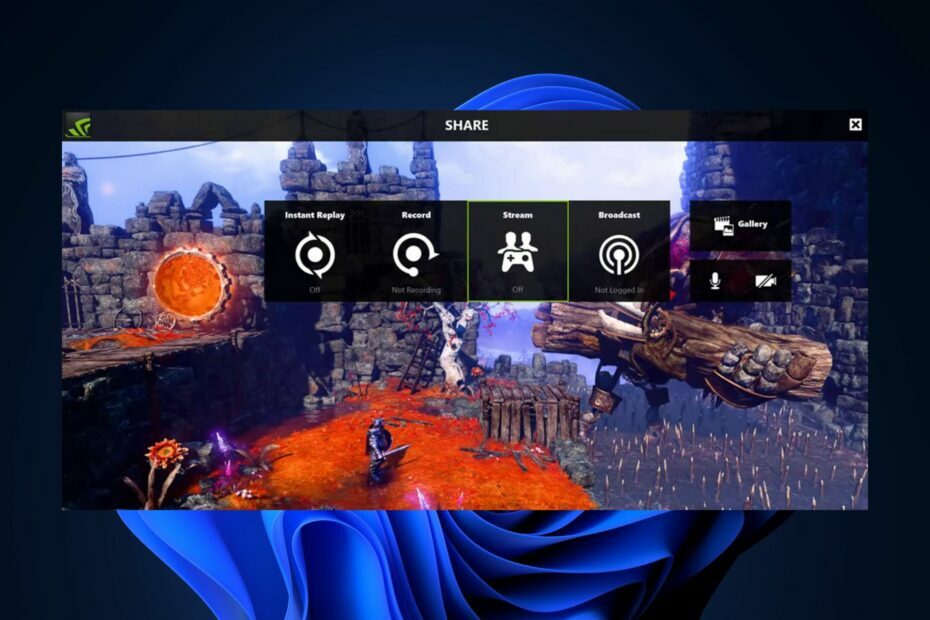Rulați Nvidia Share ca administrator pentru a rezolva problema
- Dacă NVIDIA Share nu se deschide, acest lucru ar putea duce la o instalare coruptă sau probleme cu fișierul executabil.
- Nvidia Share permite utilizatorilor să partajeze clipurile lor salvate și înregistrate ale momentelor din joc.
- Puteți remedia această problemă reinstalând aplicația GeForce Experience.
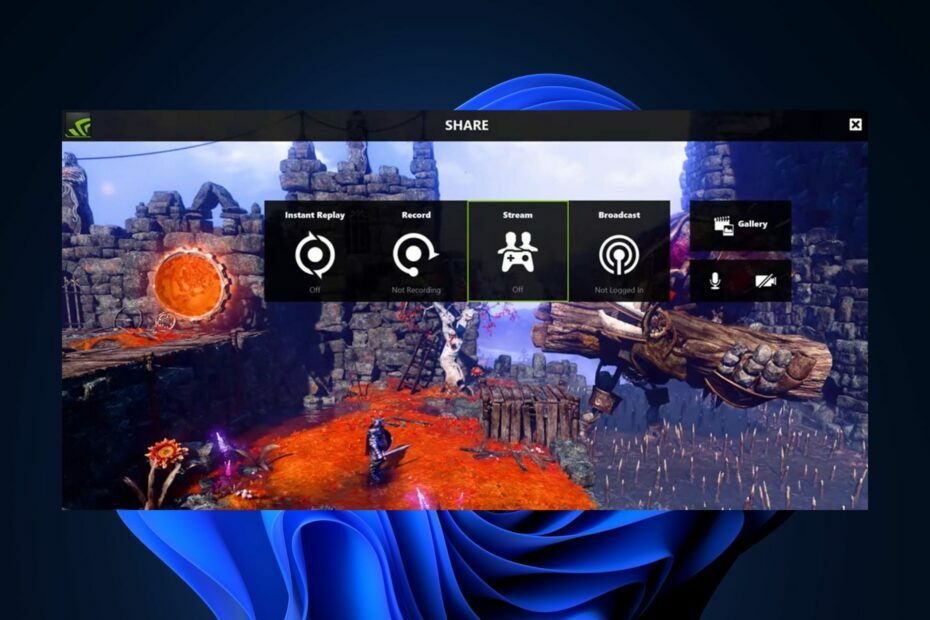
XINSTALAȚI FÂND CLIC PE DESCARCARE FIȘIER
- Descărcați Fortect și instalați-l pe computerul dvs.
- Începeți procesul de scanare al instrumentului pentru a căuta fișiere corupte care sunt sursa problemei tale.
- Faceți clic dreapta pe Începeți reparația astfel încât instrumentul ar putea porni algoritmul de reparare.
- Fortect a fost descărcat de 0 cititorii luna aceasta.
Aplicația Nvidia GeForce Experience le permite utilizatorilor să înregistreze și să salveze automat clipuri video ale momentelor remarcabile din joc folosind Nvidia share. Cu toate acestea, unii dintre cititorii noștri au raportat că experiența lor Nvidia GeForce nu poate deschide partajarea
În cazul în care ați încercat să faceți clic pe butonul de partajare fără rezultat, am adunat câteva remedieri potențiale pentru a remedia problema aici.
- De ce nu pot deschide Share Nvidia?
- Ce pot face dacă nu pot deschide Share Nvidia?
- 1. Dezactivați privilegiile administrative pentru fișierul nvspcaps64.exe
- 2. Dezinstalați și reinstalați GeForce Experience
- 3. Rulați Nvidia Share ca administrator
De ce nu pot deschide Share Nvidia?
Pot exista mai multe motive pentru care nu puteți deschide funcția de partajare Nvidia. Mai jos sunt câteva dintre posibilele motive:
- Interferențe antivirus sau firewall – Uneori, program antivirus sau setările firewall-ului pot bloca anumite componente ale GeForce Experience, inclusiv caracteristica de partajare.
- Instalare coruptă sau incompatibilă – Instalarea dvs. de GeForce Experience poate fi coruptă sau incompatibilă, afectând astfel funcția de partajare.
- Fișierul exe settings – Dacă opțiunea de rulare ca administrator este activată pentru fișierul executabil principal, aceasta poate împiedica utilizarea caracteristicii Partajare.
Cele de mai sus sunt motive comune pentru care utilizatorii nu pot deschide share pe Nvidia Geforce Experience. Indiferent, următoarea secțiune vă va oferi pași simplificați pentru a remedia problema.
Ce pot face dacă nu pot deschide Share Nvidia?
Înainte de a încerca oricare dintre soluțiile oferite în acest ghid, poate fi util să încercați următoarele verificări preliminare:
- Verificați dacă computerul dvs. îndeplinește cerințele minime de sistem pentru rularea GeForce Experience.
- Dezactivați temporar antivirusul sau firewall-ul și vedeți dacă problema persistă.
- Actualizați la cea mai recentă versiune de Nvidia GeForce Experience.
- Dezactivați procesele inutile în Managerul de activități.
După ce ați confirmat verificările de mai sus, puteți utiliza oricare dintre metodele de mai jos pentru a remedia problema.
1. Dezactivați privilegiile administrative pentru fișierul nvspcaps64.exe
- apasă pe Windows tasta + E pentru a deschide Explorator de fișiere.
- Tastați următoarea cale și apăsați introduce:
C:/Fișiere de program/NVIDIA Corporation/Shadowplay - Acum, găsiți fișierul numit nvspcaps64.exe, faceți clic dreapta pe el și selectați Proprietăți din meniul contextual.
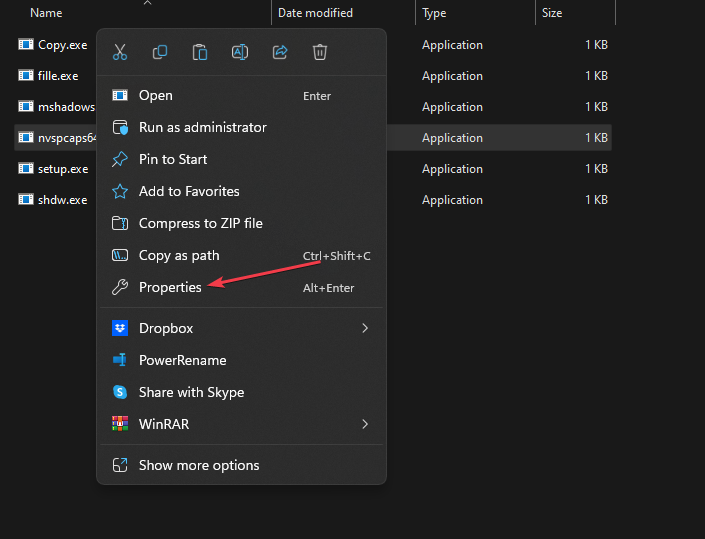
- Apoi, navigați la Compatibilitate fila și debifați Rulați acest program ca administrator opțiune.
- Clic aplica apoi selectați Bine pentru a salva modificările.
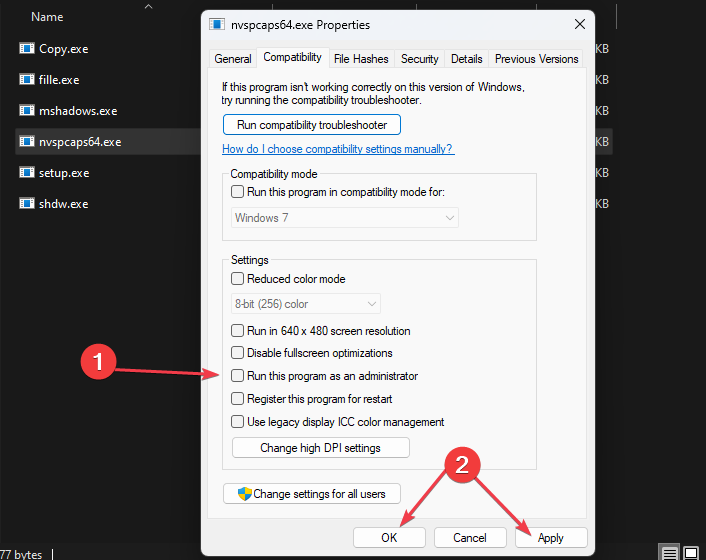
Sfat de expert:
SPONSORIZAT
Unele probleme ale PC-ului sunt greu de rezolvat, mai ales când vine vorba de fișierele de sistem lipsă sau corupte și arhivele Windows.
Asigurați-vă că utilizați un instrument dedicat, cum ar fi Fortect, care va scana și va înlocui fișierele dvs. deteriorate cu versiunile lor noi din depozitul său.
Fișierul nvspcaps64.exe este fișierul executabil pentru Nvidia Share și are opțiunea Run as administrator activată în mod implicit. După dezactivare, porniți GeForce Experience și verificați dacă eroarea persistă.
2. Dezinstalați și reinstalați GeForce Experience
- apasă pe Windows + R cheile pentru a deschide Alerga caseta de dialog de comandă. Tip appwiz.cpl în caseta de dialog de comandă pentru a deschide Programe si caracteristici și apăsați introduce.
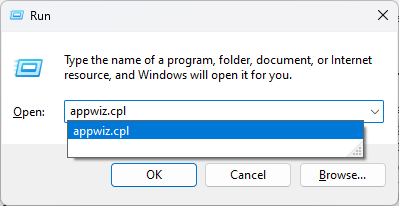
- Apoi, localizați Nvidia GeForce Experience, selectați-l și faceți clic pe Dezinstalează butonul din partea de sus.
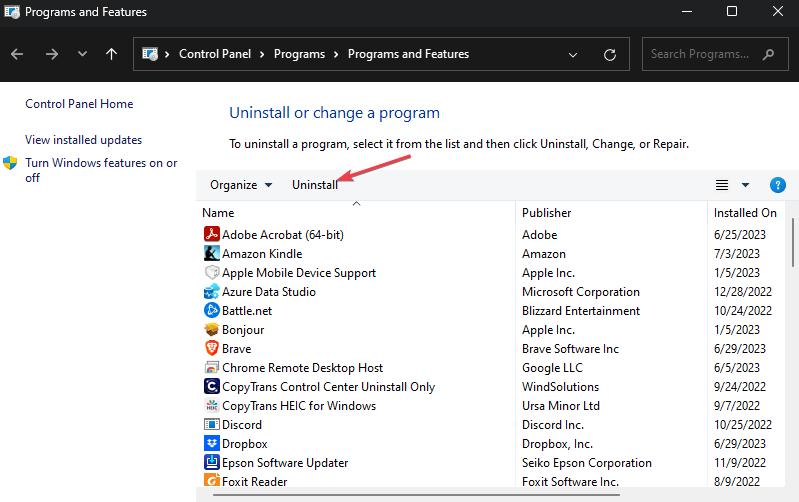
- Urmați instrucțiunile de pe ecran pentru a finaliza procesul de dezinstalare și reporniți computerul.
- Acum, du-te la site-ul oficial Nvidia pentru a descărca cea mai recentă versiune a Experiență GeForce care este compatibil cu computerul dvs.
- Apoi, faceți dublu clic pe fișierul descărcat și urmați instrucțiunile de pe ecran pentru a instala GeForce Experience pe computer.
- După instalare, lansați GeForce Experience și verificați dacă funcția Partajare funcționează.
Dezinstalarea și reinstalarea aplicației GeForce Experience se va asigura că totul despre aplicație este proaspăt actualizat.
- Nu se poate încărca conversația pe GroupMe? Cum se remediază
- Cum să derulați înapoi driverele NVIDIA în Windows 10/11
3. Rulați Nvidia Share ca administrator
- apasă pe Windows + E cheile pentru a deschide Explorator de fișiere.
- Tastați următoarea cale și apăsați introduce:
C:/Fișiere de program (x86)/NVIDIA Corporation/NVIDIA GeForce Experience - Faceți clic dreapta pe Nvidia Share și selectați Proprietăți din optiuni.
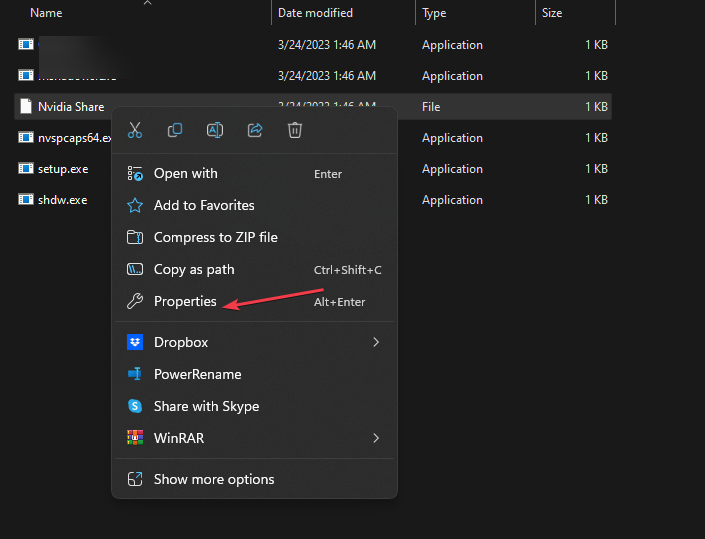
- Apoi, du-te la Compatibilitate fila și verificați Rulați acest program ca administrator opțiune. Apoi apasa aplica, apoi selectați Bine pentru a salva modificările.
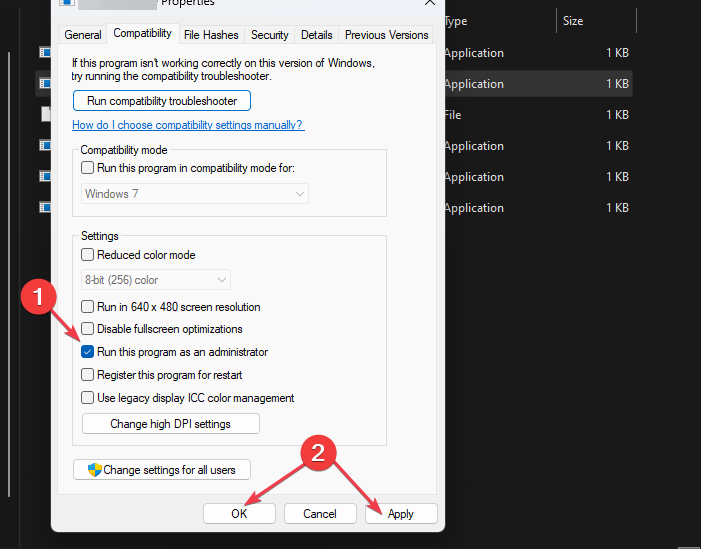
- Apoi, apăsați Ctrl + Schimb + Esc cheile pentru deschidere Gestionar de sarcini direct.
- Comutați la Procesele fila. Selectați procesele Nvidia unul după altul și faceți clic Încheiați sarcina.
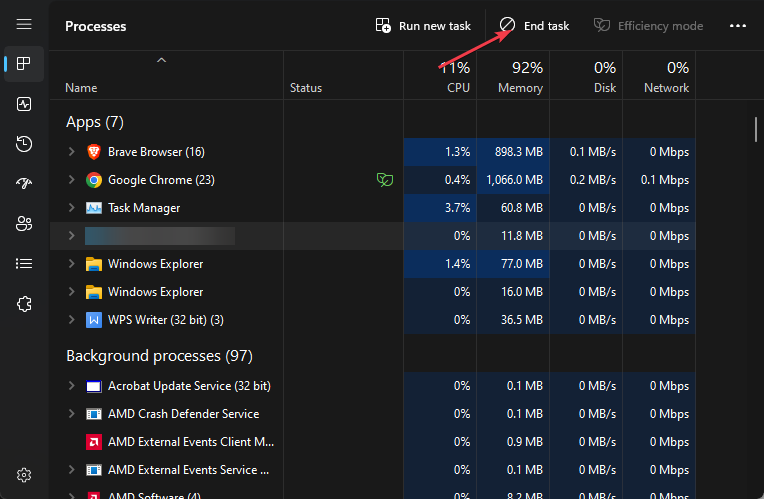
- Reporniți computerul.
- Acum, urmați pașii 1 și 2 de mai sus, faceți clic dreapta pe Nvidia Share și selectați Executare ca administrator.
Această metodă diferă de metoda 1 prin faptul că acesta este fișierul Nvidia Share real. După ce ați urmat pașii de mai sus, reporniți aplicația GeForce Experience. Sperăm că eroarea Nvidia care nu poate fi deschisă ar trebui remediată până acum.
Și asta este despre cum să remediați eroarea Nvidia de nu se poate deschide partajarea. În cazul în care primiți nu vă puteți conecta la Nvidia încercați din nou mai târziu, încercați soluțiile furnizate în acest ghid.
Unii utilizatori s-au plâns și de asta Nvidia GeForce Experience nu pornește cu Windows. În plus, puteți explora ghidul dedicat pentru a verifica cum am remediat problema.
Dacă aveți întrebări sau sugestii, vă rugăm să folosiți secțiunea de comentarii de mai jos.
Încă mai întâmpinați probleme?
SPONSORIZAT
Dacă sugestiile de mai sus nu ți-au rezolvat problema, computerul poate întâmpina probleme mai grave cu Windows. Vă sugerăm să alegeți o soluție all-in-one, cum ar fi Fortect pentru a rezolva problemele eficient. După instalare, faceți clic pe butonul Vizualizați&Remediați butonul și apoi apăsați Începeți reparația.